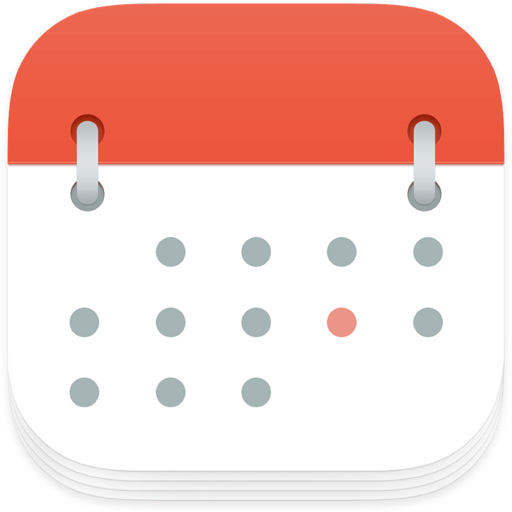小历TinyCal Mac是一款非常小巧简洁的日历软件。小历TinyCal虽小但是功能齐全,可以显示农历、节日节气和法定节假日,支持日历事件的查看和管理等。小历TinyCal Mac破解版简约大方,操作更是十分简单,需要的小伙伴快来下载使用吧!
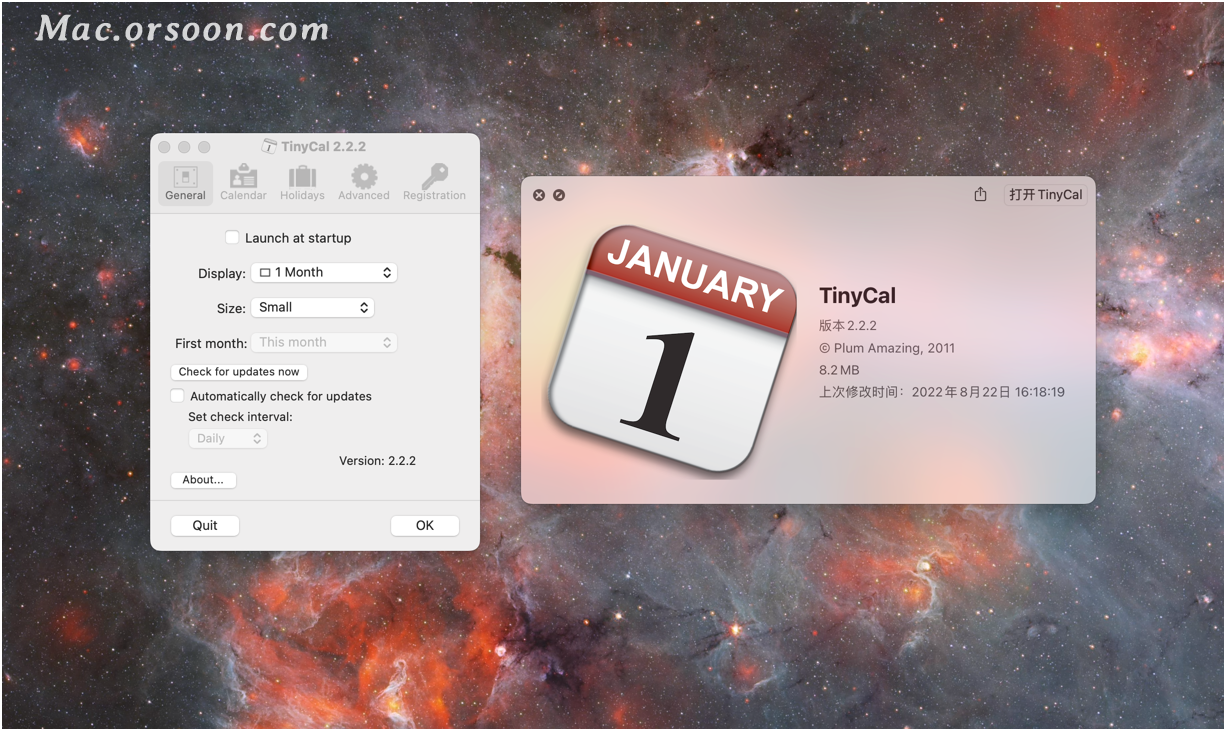
TinyCal for mac破解教程
下载软件完成后,打开镜像包,拖动【TinyCal】到应用程序中安装

TinyCal for mac官方介绍
TinyCal - Mac菜单栏中的Google和Apple日历。
直接从菜单栏轻松访问和查看Google或Apple日历。添加活动,提醒,许多选项。它可以显示多个月,使用自定义日历,显示来自许多国家/地区的假期以及多个个人/企业日历。非常便利!TinyCal需要Mac OS X 10.9或更高版本。Google日历集成由Google提供。

TinyCal for mac软件功能
谷歌或Apple日历查看和从菜单栏访问
支持Google日历小工具
可配置的月份显示
可配置的事件显示
自定义日历
撕掉的菜单
咆哮的提醒
创建和删除事件
热键
ISO 8601周数
辅助日历覆盖

TinyCal for mac软件特色
多个月
TinyCal可以定制为一次显示1,2,3或12个月。显示器可以布置得高或宽。

Google日历
TinyCal可以显示公共Google日历,用于40个不同国家/地区的假期,从澳大利亚到越南。它还可以显示您个人Google日历中的活动。以下屏幕截图显示了来自美国的蓝色假日和红色的个人日历。

自定义日历
TinyCal可以定制,以显示其他日历,如佛教,希伯来,伊斯兰和日本。以下屏幕截图显示了犹太节日的希伯来日历。

撕掉
TinyCal窗口是一个可撕开的菜单,可以在屏幕上的任何位置重新定位。

今天的活动
在TinyCal窗口中,今天的日期被圈起来。此外,如果今天发生任何事件,它们会反映在菜单栏图标中。在下面的屏幕截图中,右下方的蓝色三角形表示今天有一个事件。

控制
基本控件如下面的屏幕截图所示。

关闭窗口 关闭TinyCal窗口。
首选项 显示首选项面板。
刷新 从Google个人日历重新加载活动。仅在启用个人日历时可用。
下个月 移到下个月。
今天/折返 如果您已移至其他月份,请移至当前月份。如果您在当月,则回溯到上个月。
前一个月 移至上个月。
谷歌日历 转到Google日历。仅在启用个人日历时可用。
关闭一天的细节 关闭日期详细信息显示(下部窗格)。
创建活动

一般Prefs

 要进入常规首选项(如下所示),请在下拉日历中单击右上角的首选(齿轮)图标。
要进入常规首选项(如下所示),请在下拉日历中单击右上角的首选(齿轮)图标。
在“ 常规” 首选项窗格中,可以单击退出按钮退出应用程序。
在“ 常规” 首选项窗格中,您可以更改“ 显示” 菜单中显示的月数 。您可以选择1个月,2个月,3个月或12个月的高大或宽大配置。
使用“ 尺寸” 菜单,可以将显示尺寸设置为小,中或大。
要选择与Mac OS X International首选项设置不同的日历,请使用“ 自定义日历” 菜单
事件Prefs
在“ 活动” 偏好设置面板中,您可以选择要显示的Google日历活动。要更改事件的颜色,请单击右侧的气泡。选择国家法定假日(左下方)显示在日历中(右下角)。


在试用版中,您一次只能使用一个事件日历,并且无法更改事件颜色。
个人日历首选项
在“ 个人 首选项”窗格中,您可以配置个人Google日历设置。在相应的文本框中输入您的google.com用户名和密码。要加载或重新加载日历,请使用“ 加载” 按钮。单击右侧的气泡以显示日历中显示的颜色。

TinyCal for mac更新日志
| TinyCal for mac(日历软件) v2.2.1破解版 |
tinycal增加了2个新尺寸,更大和更大。
由事件2行组成
活动现在有开始和结束时间
根据系统设置显示24小时或12小时(上午/下午)时间。

小编的话
若您想要拥有一款小巧精致功能齐全的日历软件,那就快来使用小历TinyCal吧!全新的TinyCal Mac已经为大家完美破解激活,您可以使用TinyCal Mac全部功能,喜欢的朋友快来下载体验吧!
相关软件
-
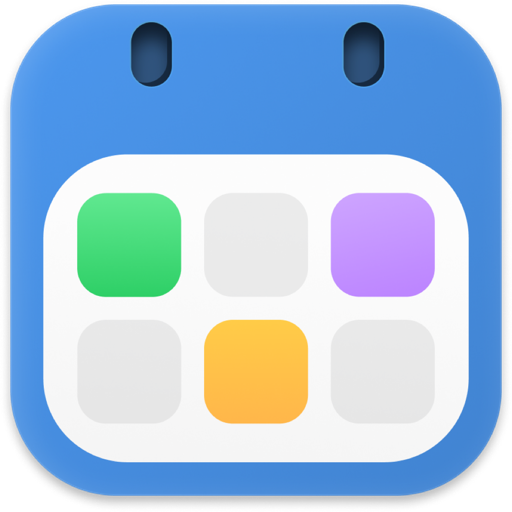
BusyCal for Mac(任务日历管理工具)
v2023.4.1中文破解版
时间:2023-10-10 08:54:00 大小:56.44 MB -

Microsoft Outlook 2016 for mac(电子邮件和日历软件)
V16.16.27中文破解版
时间:2020-10-14 08:08:00 大小:753.81 MB -
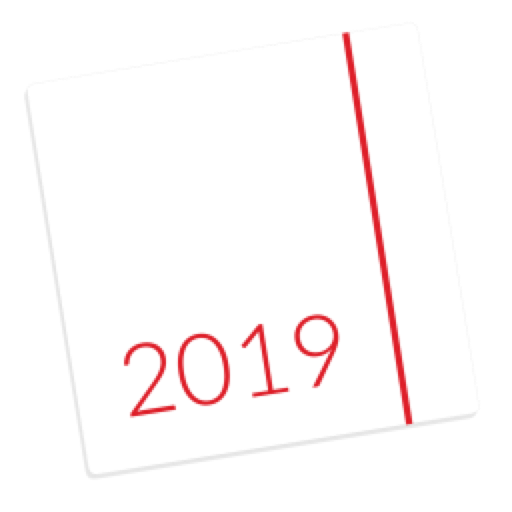
Calendar 366 II for Mac(菜单栏日历)
V2.7.3中文破解版
时间:2020-01-02 08:51:00 大小:14.7 MB -
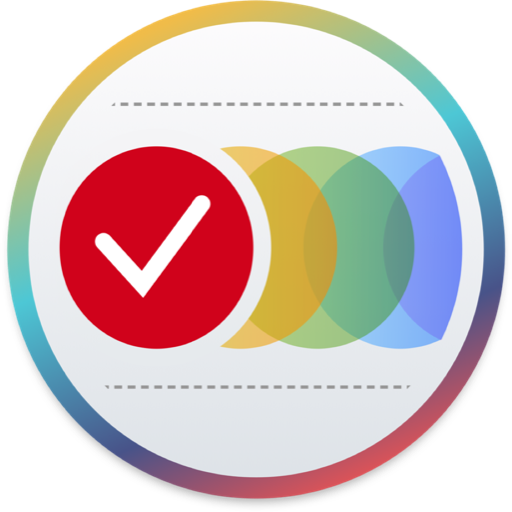
Calendarique for Mac(Mac状态栏的日历小插件)
v4.1破解版
时间:2020-05-31 10:03:48 大小:2.6 MB
相关专题
 后退
后退 榜单 X
榜单 X